Import/export e-mailového adresáře
Podle potřeby můžete importovat e-mailový adresář uložený na jednotce USB Flash nebo exportovat e-mailový adresář uložený v tiskárně na jednotku USB Flash.
Import e-mailového adresáře
Při importování e-mailového adresáře postupujte podle následujících pokynů:
-
Na obrazovce DOMŮ vyberte možnost
 Skenovat (Scan).
Skenovat (Scan).Otevře se obrazovka pro výběr možností uložení/předání dat.
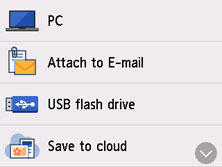
-
Vyberte možnost
 Připojit k e-mailu (Attach to E-mail).
Připojit k e-mailu (Attach to E-mail). -
Vyberte možnost
 E-mail přímo ze zařízení (E-mail directly from device).
E-mail přímo ze zařízení (E-mail directly from device). -
Vyberte možnost Upravit e-mailový adresář (Edit e-mail address book).
-
Vyberte možnost Importovat e-mailový adresář (Import e-mail address book).
-
Po zobrazení zprávy vyberte možnost Ano (Yes).
Adresář uložený na jednotce USB Flash se importuje a adresář v tiskárně bude tímto přepsán. (Název adresáře je „EMAIL_ADDRESS.BIN“).
Export e-mailového adresáře
Při exportování e-mailového adresáře postupujte podle následujících pokynů:
-
Na obrazovce DOMŮ vyberte možnost
 Skenovat (Scan).
Skenovat (Scan).Otevře se obrazovka pro výběr možností uložení/předání dat.
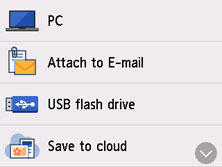
-
 Poznámka
Poznámka-
Aby nedošlo k přepsání e-mailového adresáře, nelze jej uložit na jednotku USB Flash, pokud se na ní již adresář nachází.
Odstraňte adresář z jednotky USB Flash nebo použijte jednotku bez adresáře.
-
Název složky obsahující e-mailový adresář je „CANON_SC\EMAIL_ADDRESS.BIN“.
-
-
Vyberte možnost
 Připojit k e-mailu (Attach to E-mail).
Připojit k e-mailu (Attach to E-mail). -
Vyberte možnost
 E-mail přímo ze zařízení (E-mail directly from device).
E-mail přímo ze zařízení (E-mail directly from device). -
Vyberte možnost Upravit e-mailový adresář (Edit e-mail address book).
-
Vyberte možnost Exportovat e-mailový adresář (Export e-mail address book).
-
Po zobrazení zprávy vyberte možnost Ano (Yes).
Adresář v tiskárně se uloží na jednotku USB Flash.

